win7资源管理器关闭 电脑资源管理器闪退怎么处理
更新时间:2023-10-23 17:53:10作者:xiaoliu
近年来随着电脑的普及和应用范围的不断扩大,Win7操作系统成为了许多人的首选,在使用Win7资源管理器时,有时我们可能会遇到一些问题,比如关闭或闪退的情况。当Win7资源管理器关闭或闪退时,我们应该如何处理呢?在本文中我们将探讨一些解决方法,帮助大家解决这一问题。无论是通过调整设置、检查病毒或进行系统修复,我们都将为您提供一些实用的建议,以便您能够顺利使用Win7资源管理器,并保持电脑的正常运行。
具体方法:
1.在资源管理器被关闭的时候是无法用鼠标点击相关功能的,所以这时候只能用快捷键启用相关的功能。按住CTRL+ALT+Delete启动任务管理器
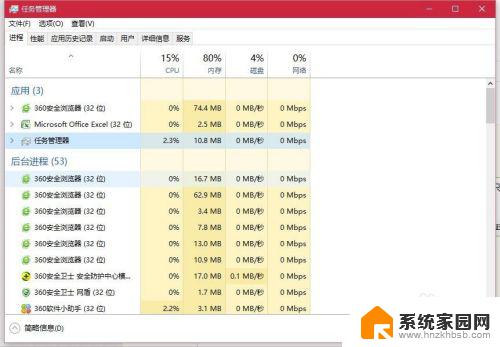
2.在任务管理器的“文件”这个功能下,点击“运行新任务”!
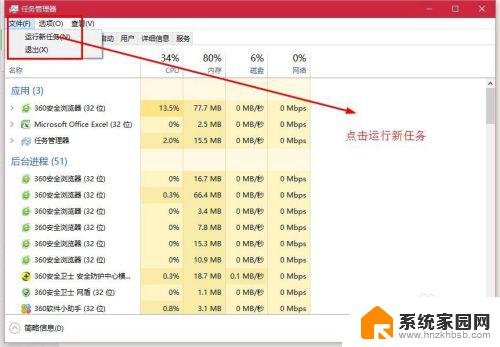
3.然后就会弹出一个新建任务的框,在里面输入"cmd"。然后点击确定或者直接按enter键进入运行“cmd”命令的界面。
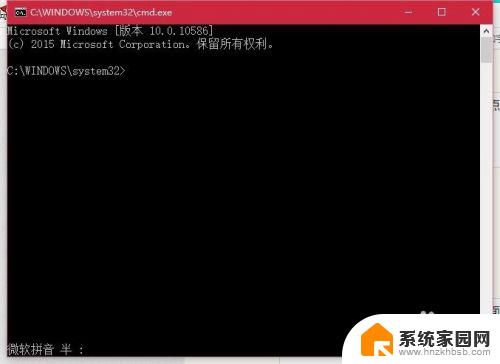
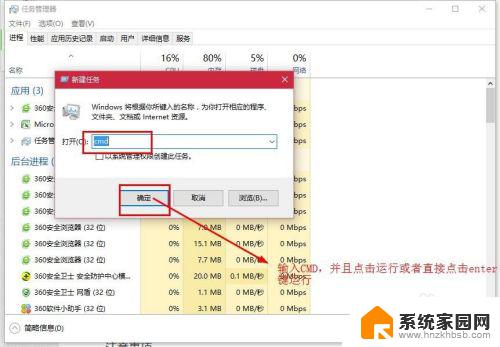
4.然后在输入cmd命令“explorer”,详细看下图。然后按回车!
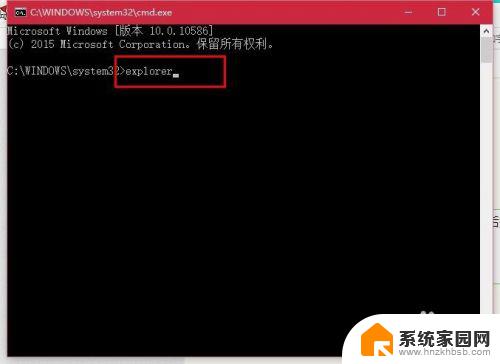

5.然后你的资源管理器就被启动了,电脑也就恢复正常了。
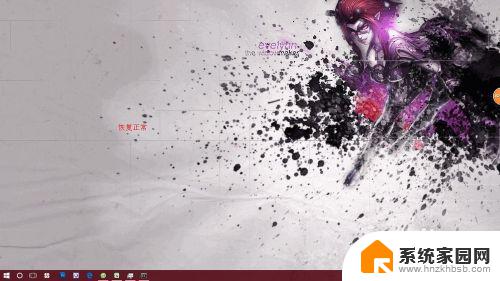
以上是有关关闭win7资源管理器的全部内容,如果您遇到类似的情况,可以按照小编的方法解决。
win7资源管理器关闭 电脑资源管理器闪退怎么处理相关教程
- win7的资源管理器 win7系统打开资源管理器的步骤
- windows 7资源管理器频繁重启 Win7资源管理器重启问题解决方法
- 设备管理器win7 win7设备管理器在哪里打开
- win7计算机管理器 WIN7打开计算机管理的步骤
- window7如何打开任务管理器 Windows 7任务管理器无法打开怎么办
- 电脑自启动管理在哪里win7 win7开机启动项管理方法
- win7设备管理器里面没有蓝牙 win7系统蓝牙不见了怎么办
- win7管理工具是空的 解决管理工具没有内容的方法
- windows7任务管理器在哪里找 Windows 7如何用六种途径打开任务管理器
- win7扬声器.exe Win7扬声器有图像但是没有声音怎么处理
- mac电脑装windows7系统 苹果mac装win7系统详细教程
- windows7可以分屏吗 Win7如何快速分屏设置
- win7自带游戏点了没反应 win7旧版游戏启动无反应如何解决
- wind7第三方软件认不到电脑摄像头 Win7摄像头无法打开怎么办
- win7删除最近打开的文件夹记录 win7清除最近打开文件记录步骤
- win7优盘打不开 u盘设备在win7连接不上怎么办
win7系统教程推荐
- 1 wind7第三方软件认不到电脑摄像头 Win7摄像头无法打开怎么办
- 2 win7优盘打不开 u盘设备在win7连接不上怎么办
- 3 win连蓝牙耳机 win7蓝牙耳机连接步骤
- 4 win7进去安全模式按哪个键 win7进入安全模式的三种方法图解
- 5 笔记本电脑win 7系统激活怎么激活 win7怎么激活密钥
- 6 windows7旗舰版怎么打开管理员权限 win7如何设置权限以管理员身份运行程序
- 7 wind7系统还原怎么操作 win7笔记本恢复出厂设置流程
- 8 windows系统开机密码忘了怎么办 Win7系统忘记管理员密码怎么办
- 9 windows 任务清单 Win7 Windows任务计划程序服务查找方法
- 10 window 7怎么连无线网 win7怎么设置无线网络连接